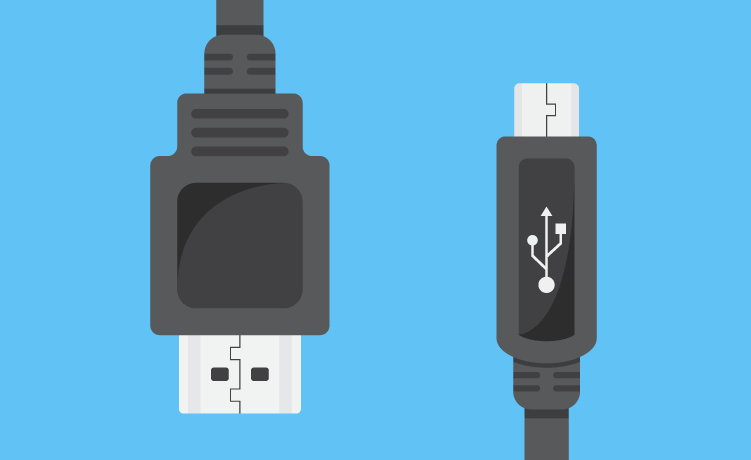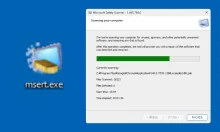PCやゲーム機、映像機器をモニターに接続する際に欠かせないのが映像ケーブルです。
たとえばHDMIやDisplayPort(以下、DP)、USB-C、DVIなど、複数の規格が存在しています。どれを選べばよいのか、バージョンやコネクタの仕様など、初心者にはやや複雑に感じられることも多いでしょう。
本記事では、それぞれの規格の特徴や注意点、対応解像度について解説します。モニター用のケーブルを買う前に押さえておきたいポイントをしっかり把握しておきましょう。
目次
代表的な規格一覧
映像出力のケーブルには様々な規格があります。それぞれの特徴をご紹介します。
■HDMI

HDMIはテレビやモニター、ゲーム機など幅広い機器に搭載されている、非常に普及率の高い規格です。映像と音声を1本のケーブルでやり取りできるため、配線がすっきりするメリットがあります。PS5やNintendo SwitchなどもHDMIを採用しています。
HDMIにはバージョンによって対応する解像度やリフレッシュレートに差があり、古いバージョンでは4K 60Hzが出力できない場合もあります。
モニターで高リフレッシュレートが必要なゲーマーにとっては、HDMIのバージョンをしっかり確認する必要があります。
■DP(DisplayPort)

DPは主にPC向けのディスプレイ接続で強みを発揮する規格です。
高い帯域幅が確保されており、高解像度・高リフレッシュレートの映像出力に向いています。
デスクトップPCとモニターをハイエンド構成で組み合わせる場合におすすめです。NVIDIAやAMDのdGPUにはほぼこのポートが搭載されているため、第一選択肢となります。dGPUの無いパソコンの場合は搭載しているポートがHDMIだけだったりするので、よく形を確認しましょう。
ノートPCにも使用される場合があり、内蔵ディスプレイとマザーボードの間で「eDP」と言う名前で内部的に使用されています。同じDPでも、eDPは外からケーブルを繋げたりすることは出来ません。
| バージョン | 伝送モード | データ伝送速度 | 対応解像度 @リフレッシュレート(最大) |
| 1.2 | HBR2 | 8.64 Gbps | 1920×1080(1080p) @240Hz 2560×1440(1440p) @165Hz 3840×2160(4K) @75Hz 5120×2880(5K) @30Hz |
| 1.3 | HBR3 | 17.28 Gbps | 1920×1080(1080p) @240Hz 2560×1440(1440p) @240Hz 3840×2160(4K) @120Hz 5120×2880(5K) @60Hz 7680×4320(8K) @30Hz |
| 1.4~1.4a | HBR3 | 25.92 Gbps | 1920×1080(1080p) @240Hz 2560×1440(1440p) @240Hz 3840×2160(4K) @120Hz 5120×2880(5K) @60Hz 7680×4320(8K) @30Hz |
| 2.0~2.1a | UHBR10 UHBR 13.5 UHBR20 | 38.69 Gbps 52.22 Gbps 77.37 Gbps | ※UHBR 20の場合 1920×1080(1080p) @240Hz 2560×1440(1440p) @240Hz 3840×2160(4K) @240Hz 5120×2880(5K) @180Hz 7680×4320(8K) @85Hz |
■USB-C

USB Type-Cは、映像や音声だけでなく、データ伝送や給電まで1本で済んでしまう、汎用性の高い規格です。
ノートPCやスマートフォンなど、多くの最新機器で標準化が進んでおり、対応モニターを使えばケーブル1本で映像出力と充電が同時にできるという大きなメリットがあります。
ただし、すべてのUSB-Cポートが映像出力に対応しているわけではありません。
USB-Cコネクタの形状自体は同じでも、内部の仕様が異なるものがかなり多くあり、映像を出力できないポートとケーブルが存在する点に注意が必要です。
映像出力が可能な場合でも、ケーブルの長さや対応規格によっては、最大解像度やリフレッシュレートが制限される場合もあります。
■DVI

DVIは少し古い規格ですが、今でも一部のPCやモニターで採用されていることがあります。
シングルリンクとデュアルリンクという区分があり、デュアルリンクの方が高解像度や高リフレッシュレートをサポートします。HDMIやDPに比べて音声信号は伝送されないため、映像専用の接続となります。
また、DVIコネクタはかなり大きく、近年のスリムな機器やノートPCには非搭載となっていることがほとんどです。もし古いモニターやグラフィックカードを使う場合はDVIが必要になるかもしれませんが、新しい機器ではHDMIやDP、USB-Cなどに移行しており、今からこの規格を使うメリットは特にないため、可能であれば他の規格を使いましょう。
最適な組み合わせ例
ここでは、具体的な解像度とリフレッシュレートの例を挙げながら、どの規格・バージョンを選べばよいかを紹介します。
■ 4K 120Hz + PS5
PS5は最大4K 120Hzに対応可能なHDMI 2.1に対応しています。
HDMI 2.1ケーブルがあれば、高帯域幅が必要なケースにも柔軟に対応できるため、特にこだわりがなければ「HDMI 2.1 対応」のケーブルを選択すると安心です。

Amazon.co.jp でチェック
Anker Ultra High Speed HDMI ケーブル HDMI 2.1 8K(60Hz) 4K(120Hz) 48Gbps DynamicHDR PS5 Xbox Series X/S 対応 (2m ブラック)
HDMI 2.0でも4K 60Hz、1440p 120Hzであれば理論上可能ですが、ケーブルは一度買ってしまえば壊れない限りそう滅多に買い替えることもないため、現状最速のものを買ってみても良いと思います。価格は倍ぐらい違います(執筆時点)が、数百円程度です。
■ 4K 120Hz + ゲーミングPC
4K 120HzでPCゲームをプレイするには、HDMI 2.1またはDP 1.4/2.0が必要になります。
DP 1.4ではDSC(Display Stream Compression)という圧縮技術で4K 120Hzを実現できる場合もありますが、ややこしいため、DP2.0のケーブルをおすすめします。
■ 1080p 60Hz + Nintendo Switch
Nintendo Switchは最大で1080p 60Hz出力に対応しており、古いバージョンでも十分に動作します。リフレッシュレートも60Hzまでしか使わないので、HDMI 2.1ケーブルはオーバースペックになるかもしれません。HDMI 2.0で十分でしょう。

Amazon.co.jp でチェック
Amazonベーシック HDMI ケーブル ハイスピード 4K ARC対応 0.9m(タイプAオス - タイプAオス)ブラック
ただし、値段があまり変わらない場合や複数の機器で使い回す前提の場合には、将来的に使い回せる2.1のケーブルを選んでも問題ありません。
■ 144Hz 1080p (1920x1080) + ゲーミングPC
1080pで144Hzを出す場合、HDMI 2.0以上またはDP 1.2以上を選択すれば対応可能です。
ゲーミングPCではGPUにDPのコネクタが搭載されることが多いため、DPを使うと後でモニターを追加するときに規格を統一できるというメリットがありますが、この組み合わせの場合はDP, HDMI どちらでも大丈夫です。DP1.2のケーブルなら比較的安く購入できる点がいいですね。
■ 300Hz 1080p + ゲーミングPC
240Hzや300Hzといった超高リフレッシュレートを扱う場合、DP 1.4以上やHDMI 2.1が推奨されます。帯域幅に余裕のある規格でないと、画面にノイズやフリッカーが出る可能性があります。ゲーミングノートPCなどでUSB-C(Thunderbolt)出力からDPに変換するケースでも、高速通信に対応したケーブルを利用すれば高リフレッシュレートでも安定動作が期待できます。
変換ケーブルの場合、使える向きが決まっていることも
変換ケーブルには使える向きが決まっていることがあります。
モニター用のケーブルには、端子変換が行われるタイプのものがあり、たとえば「DP → HDMI」や「USB-C → HDMI」といった変換アダプタ・ケーブルです。これらの場合、変換方向が限定されていることが多く、DP → HDMI はOKでも逆の HDMI → DP はNGというケースがあります。
買うときは、「自分が使用したい方向」に対応しているかをしっかりと確認することが大切です。映像信号は基本的に一方向で設計されているため、逆方向に対応していない変換ケーブルやアダプタが多数存在します。
購入前に製品ページで向きがあるかどうかチェックすることをおすすめします。
まとめ
映像ケーブル選びは、単に端子の形状が合うかどうかだけではなく、バージョンや対応解像度、リフレッシュレートの上限を把握することが重要です。
HDMIであれば最新の2.1、DPであれば1.4または2.0、USB-CならAlt ModeやThunderbolt対応など、必要な環境に合ったケーブルを選びましょう。
特にゲーミングPCでは、リフレッシュレートをより高くしたいケースも多いため、バージョンや帯域幅に注意が必要です。家に転がっているケーブルを流用するより、新しく買った方が、謎のトラブルが起きにくいと思いますのでおすすめです。
最終的には、「自分の機器がどの規格に対応しているのか」「どのくらいの解像度・リフレッシュレートを出したいのか」「音声を同時に伝送する必要があるか」「給電と一体化して利便性を高めたいか」などを整理し、最適な規格・ケーブルを選ぶことが大切です。
目的と機器に合ったケーブルを選択して快適なPCライフを!